macOS Finder verfügt über einen erweiterten Suchmodus
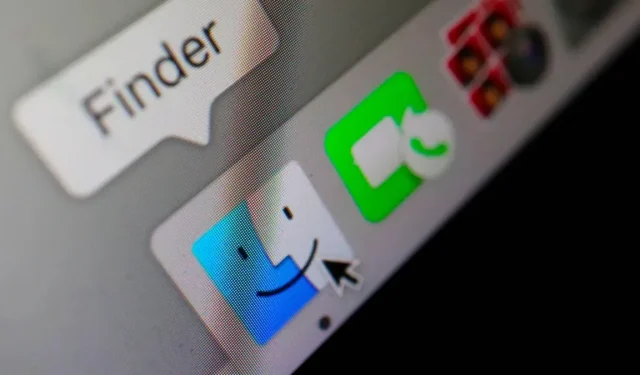
Wussten Sie, dass macOS Finder über einen erweiterten Suchmodus verfügt? Dass Dateien viel einfacher zu finden sind. Hier erfahren Sie, wie Sie es verwenden.
Die Suchfunktion des Finders ist auf den ersten Blick recht einfach, aber bedenken Sie, dass es einige erweiterte Funktionen gibt, die weitaus nützlicher sind, als Sie vielleicht denken. Wenn Sie diese Optionen aktivieren, können Sie Dateien mit viel größerer Genauigkeit finden. Wenn Sie das Suchfeld verwenden, um im Finder nach Dateien zu suchen, wird eine Liste mit Ergebnissen und Optionen angezeigt, mit denen Sie die Liste auf bestimmte Ordner oder Dateitypen eingrenzen können. Hier erfahren Sie, wie Sie es verwenden.
So aktivieren Sie den erweiterten Suchmodus von Hidden Finder
Nachdem Sie im Finder nach etwas gesucht haben, wird unterhalb des Suchfelds die Schaltfläche „+“ angezeigt. Wenn Sie auf diese Schaltfläche klicken, zeigt der Finder eine zusätzliche Zeile mit zwei Dropdown-Menüs an. Im ersten Schritt können Sie einen Namen, einen Typ, ein Datum oder sogar einen Inhalt auswählen. Die zweite passt sich der ersten an – mit vordefinierten Dateitypen, Optionen zur Auswahl nach streng gleicher Zeichenfolge, nach Datum davor oder danach usw. –.
Sie können beliebig viele Zeilen hinzufügen, beliebig viele Begriffe hinzufügen und so Ihre Suche entsprechend verfeinern. Sobald alle Ihre Begriffe eingegeben wurden, werden Ihnen direkt darunter die Dateien angezeigt, die Ihren Begriffen entsprechen.
Gehen Sie tiefer mit der Finder-Suche
Notiz. Sie können auch Rohabfragen ausführen. Es erfordert etwas Geschick, ist aber verdammt effektiv und sehr schnell. Eine weitere sehr interessante Option: Wenn Sie regelmäßig dieselben Suchen durchführen, können Sie diese über die gleichnamige Schaltfläche speichern und festlegen, dass sie direkt in der Finder-Seitenleiste angezeigt werden. Äußerst praktisch im Alltag. Danke macOS!
Dies soll es Ihnen ermöglichen, Tag für Tag produktiver zu sein und nie wieder eine einzige wichtige Datei zu verpassen.


Schreibe einen Kommentar